BIOS画面をスクリーンショットする方法【簡単】
【簡単】BIOS画面をスクリーンショットする方法。BIOS画……

Windows 11 個人用設定にある「デバイスの使用状況」で各項目に「オン/オフ」のスイッチが付いていますが、これは一体何のためにあるの?

画面下の「スタートボタン(Windows アイコン)」をクリックし、現れた画面の右上の「設定」をクリックします。

左メニュー「個人用設定」を選択し、右側の「デバイスの使用状況」を選択します。
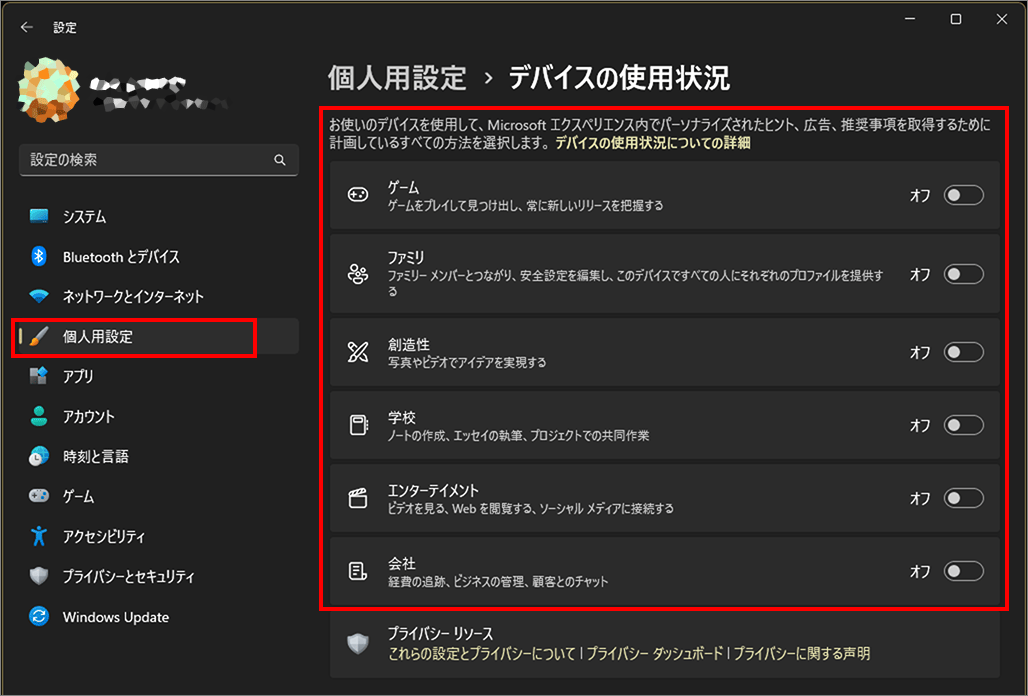
「デバイスの使用状況」で各項目に「オン/オフ」のスイッチが付いていますが、これは一体何のためにあるのかをMicrosoft サポートで調べてみると「パーソナライズされた広告」が表示されるようになるようです。
個々人の PC の使用状況を処理する方法として、
[デバイスの使用状況] 設定で選択を行う場合は、デバイスの使用方法に基づいて、Microsoft エクスペリエンス内でパーソナライズされたヒント、広告、推奨事項が提供される場合があります。 お使いのデバイスの使用状況オプションは、設定 アプリでいつでもWindows。 このデータをサードパーティと共有しているのではありません。
Microsoft サポート
と書かれているので Microsoft には使用状況が送信されるようです。
それぞれの項目については下記の様に記載があります。
| デバイスの使用状況の選択 | 例 |
| ゲーム | ゲーマーに人気のあるものXbox Game Passアプリやサイトに関する提案を受け取る場合があります。 |
| ファミリ | Microsoft ファミリ グループを設定する通知が表示される場合があります。 |
| 創造性 | 創造性に関連するアプリやサイトの提案を受け取る場合があります。 |
| 学校 | 学校のファイルをファイルに保存する方法の提案が表示される場合OneDrive。 |
| エンターテイメント | エンターテイメント アプリとサイトに対するピン留めされたアプリの提案が表示される場合があります。 |
| 会社 | PC の使用中に Microsoft 365 Business 試用版が提供される場合があります。 |
これらのことから、「オン/オフ」の切り替えをすることによって、操作部分に変化が生じるわけではなさそうです。
広告配信のための設定でした。
以上、Windows 11 デバイスの使用状況についてでした。

では、また~